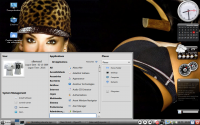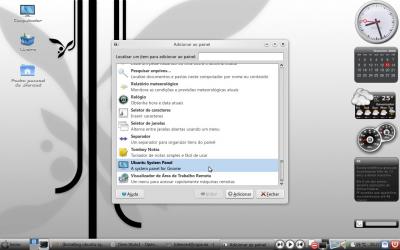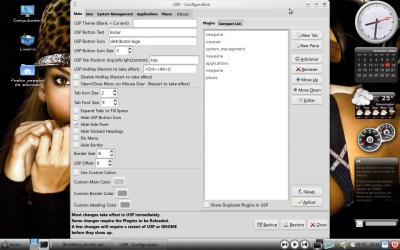Instalando o ubuntu-system-panel (USP) no Gnome
Publicado por ronnie peterson bacelar martins em 02/03/2009
[ Hits: 8.209 ]
Blog: http://dbahiaz.blogspot.com/
Instalando o ubuntu-system-panel (USP) no Gnome
sudo aptitude install subversion
Agora baixe, instale e configure o USP, fica a critério o local onde será salvo o ubuntu-system-panel.
1. Baixando ubuntu-system-panel, no terminal rode o comando:
svn checkout http://ubuntu-system-panel.googlecode.com/svn/trunk/ ubuntu-system-panel
2. Instalando o USP. Após o termino do download, entre na pasta ubuntu-system-panel e instale:
cd ubuntu-system-panel
$ ./usp_update install fresh
3. Caso use a versão 64 bits, terá que rodar o seguinte comando:
sudo cp /usr/lib/python2.4/site-packages/usp/plugins/_keybind64.so _keybinder.so
Obs.: Não testei no Ubuntu 64 bits.
Para finalizar execute o seguinte comando:
killall gnome-panel
Esse comando atualizará o painel Gnome e USP aparecerá na lista de aplicativos.
4. Removendo o USP. Acesse novamente o diretório onde ele foi salvo e rode o seguinte comando:
./usp_update uninstall
ou para remover tudo, incluindo as configurações:
./usp_update uninstall complete
Para usá-lo faremos o seguinte:
Clique com o botão direito do mouse sobre o painel do Gnome, escolha a opção "Adicionar ao Painel" e procure por "Ubuntu System Panel", selecione e clique em "Adicionar" ou apenas dê um duplo clique sobre o nome. Você pode personalizá-lo clicando com o botão direito do mouse sobre o seu ícone após adicionado no painel, abaixo segue uma screen do configurador, repare na quantidade de opções fornecida: Obs.: Recomendo ter todos os repositórios do Ubuntu previamente configurados e atualizados. Testei apenas no Ubuntu 8.10 32 bits.
É isso, espero que gostem.
Abraço, Ronnie.
Fontes:
Alerta! Glxgears não é teste de desempenho
Suse Estúdio, construa um kit Linux!
Fechar, minimizar e maximizar invertidos no Metacity
Skype no OpenSUSE 11.2 32 e 64 bits
O Acesso é livre e o Domínio é Público
Webmind - Personalize a página de resultados do Google
Como dar efeito 3D em suas fotos sem precisar de óculos especiais
I Semana do CPFP de TI em SL e I Fórum Regional de SL (inscrições abertas)
Resolver problemas do Google Earth 7 no Linux 32 bits
Lembra o menu do Mint, que eu já instalei no Ubuntu.
Realmente, o Menu padrão do Gnome é "ultrapassado", e precisa de um banho de "moderninade".
Enquanto isso, o espaço vago é ocupado por add-ons como esse USP.
Patrocínio
Destaques
Atenção a quem posta conteúdo de dicas, scripts e tal (1)
Artigos
Manutenção de sistemas Linux Debian e derivados com apt-get, apt, aptitude e dpkg
Melhorando o tempo de boot do Fedora e outras distribuições
Como instalar as extensões Dash To Dock e Hide Top Bar no Gnome 45/46
Dicas
Como Atualizar Fedora 39 para 40
Instalar Google Chrome no Debian e derivados
Consertando o erro do Sushi e Wayland no Opensuse Leap 15
Instalar a última versão do PostgreSQL no Lunix mantendo atualizado
Flathub na sua distribuição Linux e comandos básicos de gerenciamento
Tópicos
ASRock H310CM-HG4 vs Linux (9)
Como configuro o controle no emulador mupen64 (3)
Top 10 do mês
-

Xerxes
1° lugar - 73.916 pts -

Fábio Berbert de Paula
2° lugar - 59.022 pts -

Clodoaldo Santos
3° lugar - 45.552 pts -

Buckminster
4° lugar - 27.214 pts -

Sidnei Serra
5° lugar - 26.485 pts -

Daniel Lara Souza
6° lugar - 18.092 pts -

Mauricio Ferrari
7° lugar - 17.535 pts -

Alberto Federman Neto.
8° lugar - 17.589 pts -

Diego Mendes Rodrigues
9° lugar - 15.754 pts -

edps
10° lugar - 14.985 pts